Physik-Animationen mit Blender leicht gemacht
Von Kugeln, Bällen und Ballons
Das Programm ›Blender‹ ist ein hervorragendes Stück Software, um eigene 3D-Physik-Animationen zu erstellen. Das Animieren von Körpern mit weicher Konsistenz beispielsweise ist mit wenigen Mausklicks umzusetzen. So wird auf einfache Weise aus einer am Boden klebenden Masse ein gefüllter Luftballon oder ein hüpfender Ball.

Wer Animationen mit Blender erzeugen möchte, muss nicht unbedingt über neueste Hardware verfügen, solange sich die Animation außerhalb der Physik abspielt. Sobald es jedoch darum geht, die in Blender vorhandenen Möglichkeiten des Physik-Moduls zu verwenden, kann die Hardware gar nicht neu und leistungsfähig genug sein, soll die Berechnung der Effekte nicht über Gebühr lange dauern. Das soll jedoch nicht abschrecken, gleich einmal die physikalischen Fähigkeiten von Blender auszuprobieren.
Nach dem Start von Blender zunächst den Würfel per Rechtsklick anwählen und die Taste ENTF betätigen. Die folgende Abfrage mit OK beantworten.
Um zum Beispiel einen Ball auf einen Fläche fallen zu lassen, sind folgende Schritte nötig:
1. Schritt: Eine Fläche erzeugen
Blender hat zum Erzeugen von Flächen das Mesh ›Plane‹ im Angebot. ›Mesh‹ bedeutet Gitter. Es sind alle Körper, die sich aus einem Gitter zusammensetzen, im Bereich ›Mesh‹ zu finden. Dazu zunächst ›Add‹ anklicken, danach mit dem Mauszeiger auf ›Mesh‹ fahren, um zum Menü mit dem Eintrag ›Plane‹ zu kommen. ›Plane‹ nun anklicken. Die Fläche wird daraufhin eingezeichnet. Damit die Fläche größer aufgezogen werden kann, muss im Properties-Editor der Reiter ›Objekt‹ angeklickt werden. Hier verbirgt sich das Menüfeld ›Transform‹, in dem sich die Eingabefelder ›Location‹, ›Rotation‹ und ›Scale‹ befinden. In Scale nun für X, Y, und Z beispielsweise die Werte 6, 6, und 1 eingeben. Dies kann per Doppelklick auf die Eingabefelder oder per einfachem Klick in das Eingabefeld sowie ziehen bei gedrückter Maustaste erfolgen. Die graue Plane-Fläche wird daraufhin entsprechend vergrößert.
Add / Mesh / Plane
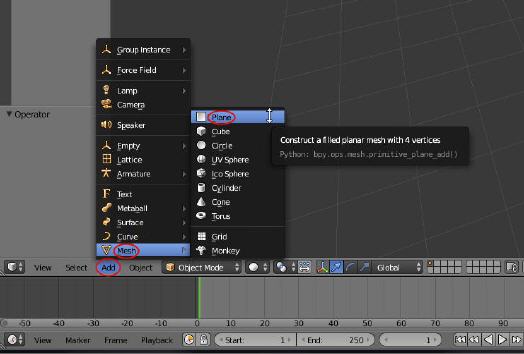
Scale
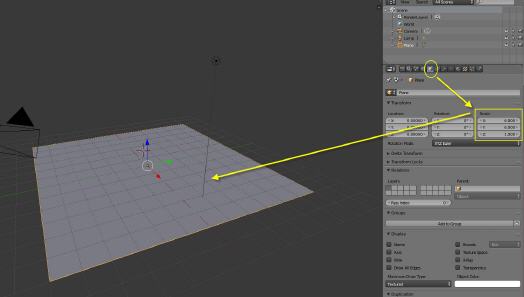
2. Schritt: Eine Kugel erzeugen
Eine Kugel wird in Blender über ›UV Sphere‹ erzeugt. Dieser Körper ist natürlich auch unter ›Mesh‹ zu finden. Die Kugel wird an die Stelle eingefügt, wo sich der 3D-Cursor gerade befindet. Daher kann es nötig werden, diese manuelle an die gewünschte Stelle zu verschieben. Dies geschieht entweder durch anklicken und Verschieben per Maus oder durch direktes Eingeben der gewünschten Koordinaten. Letzteres ist vorzuziehen, da das punktgenaue Platzieren im 3D-Raum seine Tücken hat. Für erste Versuche genügt es, den Z-Wert in Location auf 5 einzustellen. Die Kugel wird daraufhin in einen passenden Abstand zur Fläche verschoben.
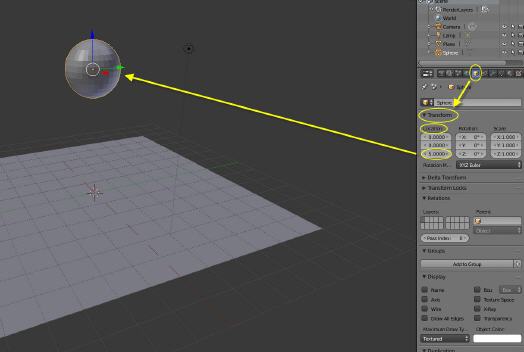
3. Schritt: Fläche eine Eigenschaft zuweisen
Die Fläche per Rechtsklick anwählen und ihr über den Reiter ›Physics‹ im Properties-Editor die Eigenschaft ›Collision‹ zuweisen.
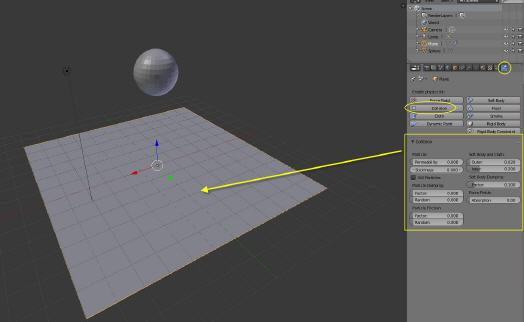
4. Schritt: Kugel eine Eigenschaft zuweisen
Die Kugel per Rechtsklick anwählen und ihr über den Reiter ›Physics‹ im Properties-Editor die Eigenschaft ›Soft Body‹ zuweisen.
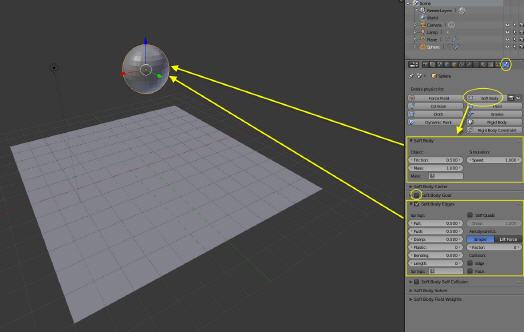
5. Schritt: Simulation starten
Die Grundeinstellungen des Moduls ›Physiks‹ erlauben bereits das Simulieren der eben platzierten Objekte. Um das daraus resultierende Ergebnis zu sehen, muss die Simulation mittels ALT+A oder den Button ›Play Animation‹ gestartet werden. Nun kann beobachtet werden, dass sich der „Ball“ zunächst nur ein wenig auf- und abbewegt. Dies kann schnell geändert werden, indem einfach die Eigenschaft ›Soft Body Goal‹ deaktiviert wird. Nachdem dies geschehen ist, zeigt die Animation ein Zerfließen der Kugel beim Auftreffen auf den Boden.
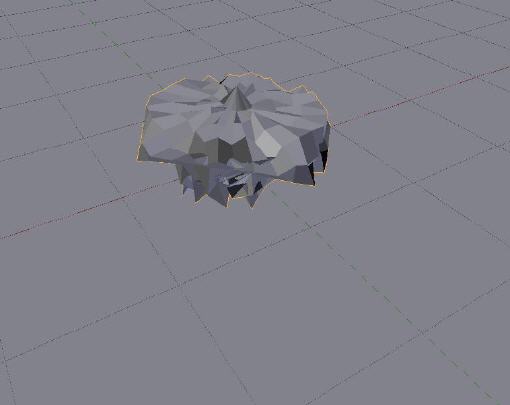
6. Schritt: Einstellungen abwandeln
Wie sich zeigt, wird die Kugel mit den Grundeinstellungen wie eine Art Wassertropfen behandelt. Wer beispielsweise hingegen einen hüpfenden Ball simulieren möchte, muss die in den Eigenschaften möglichen Einstellungen so weit verfeinern, bis das gewünschte Ergebnis erreicht ist.

Probieren macht den Meister
Die Grundeinstellungen von Kugel und Boden sind bereits für eine Simulation geeignet, wobei das Ergebnis jedoch eher dem Benetzen des Bodens durch einen Farbtropfen ähnelt, als einem hüpfenden Ball. Die Abwärtsbewegung ist übrigens der Gravity-Einstellung in ›Soft Body Field Weights‹ geschuldet. Würde hier eine Null stehen, könnte der Boden die Kugel nicht anziehen. Die Gravity-Einstellung eignet sich daher bestens, um die Anziehung auf dem Mond ebenso zu simulieren, wie diejenige auf dem Jupiter oder auf der Erde.
Um nun zu erreichen, dass sich die Kugel wie ein Ball beim Auftreffen auf den Boden verhält, müssen Anpassungen im Menü ›Soft Body Edges‹ vorgenommen werden. Bereits das Ändern der Einstellung ›Bending‹ auf den Wert 7 bewirkt, dass die Kugel sich wie eine Art schlecht gefüllter Gasballon verhält, wenn Sie auf den Boden trifft.
Bevor es weitergeht, zunächst einmal eine Erläuterung, was ein „Soft Body“, also ein weicher Körper, überhaupt für Eigenschaften annehmen kann. Kurz gesagt, dem Objekt können alle Eigenschaften zugewiesen werden, die auch ein realer Gegenstand des täglichen Lebens besitzt, der aus weichem Material, wie etwa Gummi, Schaumstoff oder Styropor besteht. Dies bedeutet zum Beispiel, dass dieser zu Boden fällt wenn er losgelassen wird und in der Folge entweder zerbricht oder hüpft. Das Ergebnis spiegelt die Eigenschaft des Materials wieder. Damit in Blender eine Wechselwirkung mit einem Boden möglich wird, muss diesem die Eigenschaft ›Collision‹ zugewiesen werden. Der Körper muss diese Eigenschaft nicht unbedingt besitzen. Wenn dieser jedoch mit anderen Körpern Kontakt haben wird, dann muss auch dieser die Eigenschaft ›Collision‹ bekommen, da das Ereignis sonst von Blender nicht berücksichtigt wird und die beiden Körper sich schlicht geisterhaft durchdringen.
Im Grunde hat man es hier also mit unterschiedlichen Eigenschaften zu tun, die den Körper zugewiesen werden. Diese Eigenschaften können jederzeit abgeändert werden.
Leider gibt es in Blender keine vordefinierten Einstellungen, um das Verhalten von Bällen oder mit Pudding gefüllten Schüsseln beim Auftreffen auf den Boden rasch festzulegen. Daher gilt es zunächst, sich mit den verschiedenen Einstellmöglichkeiten vertraut zu machen, um den gewünschten physikalischen Effekt des den Boden berührenden Gegenstands rasch abzubilden. Wichtig ist auch noch zu wissen, dass in Blender die sogenannten Edges als Federn angesehen werden, deren Federeigenschaften eingestellt werden können und daher das Verhalten des Körpers beeinflussen.

Die Soft Body-Einstellungen:
Friction: Wert, der die Reibung des Körpers auf der Bodenoberfläche festlegt. Je höher der Wert, desto Viskoser das den Körper umgebende Medium und desto höher auch der Widerstand, dem das Medium den Bewegungen des Körper entgegenstellt. Hier kann also beispielsweise dem Boden die Eigenschaft einer Eisfläche oder einer Sandbahn zugewiesen werden.
Mass: Der hier eingetragene Wert spiegelt direkt die Masse des Körpers wieder. Je höher diese ist, desto träger wird der Körper beim Auftreffen auf den Boden reagieren. Dies kann so weit führen, dass der Körper den Boden durchschlägt. Andernfalls kann der Wert auch so abgestimmt werden, dass etwa ein im Moor versinkender Gegenstand simuliert werden kann.
Speed: Dieser Wert ist für das korrekte Verhältnis zwischen Bildfrequenz und Tempo der Simulation wichtig. Wenn beispielsweise mit 25 Bildern pro Sekunde ein Video aufgenommen wird und das Objekt pro Sekunde einen Meter bewegt werden soll, was 1 BU entspricht, dann muss der Speed-Wert 1,3 betragen.
Die Soft Body Edges-Einstellungen:
Pull (0…0,999): Wert der Verlängerungs-Steifigkeit. Er bestimmt, wie sehr sich die Edges gegen eine Dehnung wehren. Je größer dieser Wert ist, desto weniger kann eine Edge (Rand) gedehnt werden.
Push: Wert der Verkürzungs-Steifigkeit. Dieser Wert bestimmt, wie einfach sich die Edges zusammendrücken lassen. Je größer dieser Wert ist, desto weniger kann eine Edge (Rand) gestaucht, also verkürzt werden.
Damp 0..50): Der Wert der Dämpfung gibt an, wie viel Energie beim Dehnen und stauchen verbraucht wird. Das federartige Hin- und Herschwingen der Edges kann damit verlängert oder verkürzt werden. Je höher der Wert, desto schneller wird ein hüpfendes Objekt zum Stillstand kommen, da sich durch eine hohe Dämpfung die Federkraft verbraucht.
Plastic (0…100): Damit wird die Eigensteifigkeit des Körpers eingestellt. 0=wie ein Luftballon; 100=wie eine Art Wackel-Pudding. Allerdings wird bei einem hohen Wert ein fallender Körper bleibend deformiert, wenn er eine Kugelform hat. Bälle müssen also niedrige Werte erhalten, um nicht deformiert zu werden.
Bending (0…10): Diese Option erzeugt steife Verbindungen zwischen einem Vertex und seinen übernächsten Nachbarn. Der Grund: Es werden zusätzliche „Federn“ mit den für alle „Federn“ gültigen Werte zwischen den Vertices eingefügt.
Length (0…200): Dies ist eine Funktion, die besonders für „Zerknüllungseffekte“ Anwendung finden kann. Je kleiner der Wert, desto kleiner auch die Kugel bei Anwendung des Effekts. Der Wert Null schaltet die Funktion übrigens aus.
Aerodynamics:
Simple (einfach) = Die Edges (Kanten) werden vom umgebenden Medium mit einer Widerstandskraft konfrontiert. Ideal für Körper, die beispielsweise durch die Luft fliegen.
Lift Force (Auftrieb) = Die Edges erhalten Auftrieb vom umgebenden Medium. Ideal für schwimmende Körper.
Factor: Wert der einwirkenden Kraft. Zunächst mit 30 das Ergebnis austesten. Bei Bedarf den Wert anpassen.
Collision: Edge/Face = auch die Edges beziehungsweise Faces werden zur Kollisionserkennung genutzt. Diese Funktion nur bei Bedarf nutzen, da die Berechnung möglicherweise länger dauert, als ohne diese Funktionen. Diese Funktionen dienen nur der zwangsweisen Zuordnung, wenn Blender eine Kollision nicht zuverlässig erkennt.
Stiff Quads (0…1): Quads sind Flächen, bestehend aus vier Vertices. Wenn diese Funktion aktiviert wird, dann wird das Objekt richtig eigensteif, wie ein harter Ball. Allerdings nur, wenn die Einstellungen von Pull und Push nahe bei 1 liegen. Wird diese Funktion ausgeschaltet und Pull sowie Push sind unterhalb einem Wert von 0,5, dann wird der Ball beim Auftreffen auf den Boden in sich zusammenfallen. Hingegen wird der Ball bei eingeschalteter Funktion seine Form behalten und wie ein teilweise mit Wasser gefüllter Ballon beim Auftreffen auf den Boden reagieren.
| Einstellungen Soft Body und Soft Body Edges | Grundeinstellungen | 1 | 2 | 3 | 4 | 5 |
| Friction: | 0,5 | 0,5 | 0,5 | 0,5 | 0,5 | 0,5 |
| Mass: | 1 | 1 | 1 | 1 | 10 | 0,05 |
| Speed: | 1 | 1 | 1 | 3 | 3 | 0,5 |
| Pull: | 0,5 | 0,5 | 0,8 | 0,8 | 0,8 | 0,8 |
| Push: | 0,5 | 0,5 | 0,9 | 0,9 | 0,9 | 0,5 |
| Damp: | 0,5 | 0,5 | 10 | 10 | 10 | 5 |
| Plastics: | 0 | 0 | 0 | 0 | 0 | 0 |
| Bending: | 0 | 10 | 10 | 10 | 10 | 10 |
| Length: | 0 | 0 | 0 | 0 | 0 | 0 |
| Stiff Quads: | Off | Off | On | On | On | On |
| Shear: | Nicht aktiv | Nicht aktiv | 1 | 1 | 1 | 1 |
| Aerodynamics: | Simple | Simple | Simple | Simple | Simple | Simple |
| Factor: | 0 | 0 | 0 | 0 | 0 | 0 |
| Collision Edge: | Off | Off | Off | Off | Off | Off |
| Collision Face: | Off | Off | Off | Off | Off | Off |
| Ergebnis: | Farbtropfen | Halbvoller Luftballon | Gut springender Ball | Ähnlich einer Billardkugel | Ähnlich einer Metallkugel | Landendes Raumschiff |
Bereits das Aktivieren der Edge beziehungsweise Face Collisions-Felder bewirkt eine Änderung der Animation. Je nachdem ob alle zusammen/ keine oder nur eine der beiden Funktionen aktiv ist, änder der Ball beim Auftreffen auf den Boden seine Richtung, in die er ausrollt. Ein Hinweis auf die Berücksichtigung der aktivierten Eigenschaften.
Die Collision-Einstellungen:
Particle:
Permeability: Durchlässigkeit der Partikel durch den Körper (Mesh).
Stickness: Anzahl der Partikel am Körper.
Kill Particles:
On = Partikel werden beim Aufprall gelöscht.
Soft Body and Cloth:
Outer/inner: Größe der Außen- und Innenkollosionsflächen. Diese sollten groß genug sein, die gegenüberliegenden Flächen jedoch nicht überschneiden. Ausnahme: Die Kräfte wirken in entgegengesetzter Richtung.
Particle Damping:
Factor: Dämpfungs während einer Kollision (unabhängig von der Geschwindigkeit der Teilchen).
Random: Zufällige Variation der Dämpfung.
Soft Body Damping:
Faktor: Betrag der Dämpfung für den Körper bei Kollisionen.
Force Fields (Kraftfeld):
Absorption: Wert für die Abstoßungskraft eines Kraftfelds
Particle Friction:
Factor: Reibung während Bewegungen entlang der Fläche.
Random: Zufällige Variation der Reibung.
Natürlich kann auch die Erdanziehungs und das Gewicht des Körpers simuliert werden. Diese wirken sich ganz besonders auf die Ergebnisse der Simulation aus. Zum Beispiel spring ein Ball bei der Enstellung Gravity = 1 eine ganze Weile auf und ab. Doch bereits bei der Verwendung des Werts 3 wird der Ball sehr schnell in die Ruhe kommen. Hingegen bewirkt der Wert 0, dass die Kugel gar nicht erst nach unten fällt.
Die Einstellungen von Soft Body Fiel Weights:
Gravity (0…200): Der Wert der Anziehungskraft auf den Körper. Je höher der Wert, desto stärker die Kraft, die den Körper nach unten zieht.
Nützliche Information:
Befindet sich der Mauscursor im 3D-View-Editor (das ist dort, wo die Animation stattfindet), so kann durch Drehen am Mausrad gezoomt werden. Durch Drücken des Mausrads und gleichzeitigem Bewegen der Maus kann die Betrachtungs-Standpunkt verändert werden. Auf diese Weise kann die Animation sehr rasch aus verschiedenen Perspektiven und in verschiedenen Detailansichten betrachtet werden.
Zwei Bälle übereinander
Wenn nun beispielsweise zwei Bälle übereinander platziert werden, so müssen die Einstellungen erweitert werden, damit diese korrekt wechselwirken, wenn sie in Richtung Boden fallen. Beide Kugeln müssen die Eigenschaft ›Collision‹ bekommen, soll die Simulation korrekt ablaufen. Ist ein Ball weicher als der andere, wird der härtere Ball in den weicheren eindringen. Sind beide gleich hart, werden sie seitlich ausweichen. Natürlich können noch weitere Bälle platziert werden, die sich dann gegenseitig beeinflussen werden. Doch muss dabei beachtet werden, dass mit jedem neuen Körper die Rechenzeit ansteigt. Besitzer schwacher Grafikkarten sollten sich daher mäßigen. Wem die Rechenzeit zu lange dauert, kann den Vorgang jederzeit mit der Taste ESC abbrechen.
Ehe eigene Experimente getätigt werden, sollten die vorbereiteten Blender-Dateien heruntergeladen und ausgiebig mit diesen experimentiert werden. Durch nur wenige Änderungen an den Einstellparametern kann das Verhalten der Körper grundlegend verändert werden. Wer dies verstanden hat, sollte nicht zögern, eigene physikalische Experimente anzugehen. Doch vorsicht! Suchtgefahr!

Buchhinweis:
Wer sich gründlich in Blender einarbeiten möchte, dem sei das hervorragende Buch ›Blender 2.7‹ von Thomas Beck wärmstens an Herz gelegt. Das vom Verlag ›Galileo Design‹ vertriebene Buch ist eine ausgezeichnete Quelle, sich dem überaus leistungsfähigen 3D-Animationsprogramm zu nähern.
Download:
Nachfolgend einige Blender-Programme zum Download für eigene Experimente:
1. Kollision [2.617 KB]
2. Landendes Raumschiff [3.092 KB]
3. Springender Ball [640 KB]
4. Mehrere Körper [7.853 KB]
War dieser Artikel für Sie hilfreich?
 |
 |
 |
 |
 |
Bitte bewerten Sie diese Seite durch Klick auf die Symbole.
Zugriffe heute: 2 - gesamt: 23935.
















































































